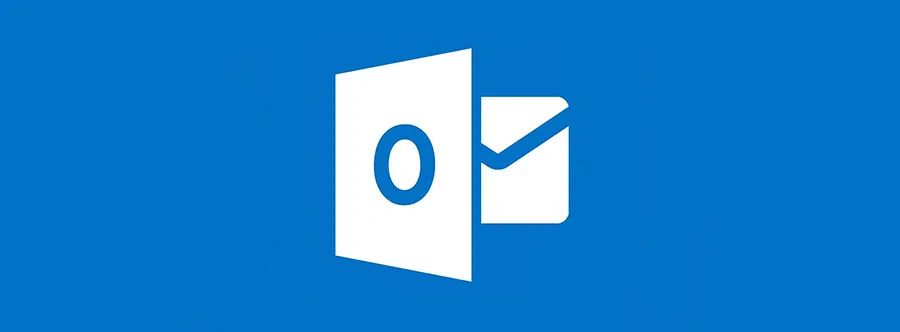Como configurar meu Outlook? O Outlook é um poderoso gerenciador de e-mail disponibilizado pela Microsoft, a mesma empresa criadora do sistema operacional Windows. Além da versão para navegador (que por muitos anos foi conhecida como Hotmail antes de ser oficialmente renomeado para Outlook em 2013), existe a versão em software do Outlook, estabelecido como um dos softwares mais usados do mundo por empresas que desejam gerenciar de forma fácil uma ou mais contas de e-mail em um mesmo lugar.
Abaixo, segue um tutorial passo-a-passo de como configurar o Outlook 2016. Todas as imagens foram retiradas do site Configurando Emails no Outlook, cujo link você pode acessar clicando aqui.
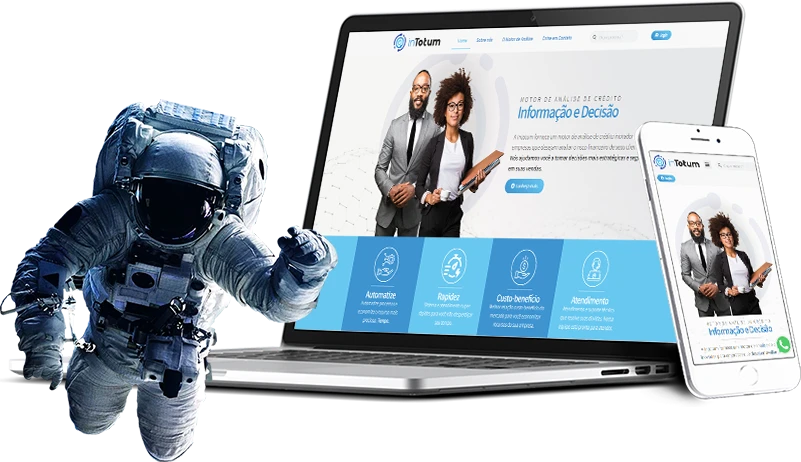
Passo 01: Abra o Outlook 2016.
Passo 02: Abra a aba Arquivo:
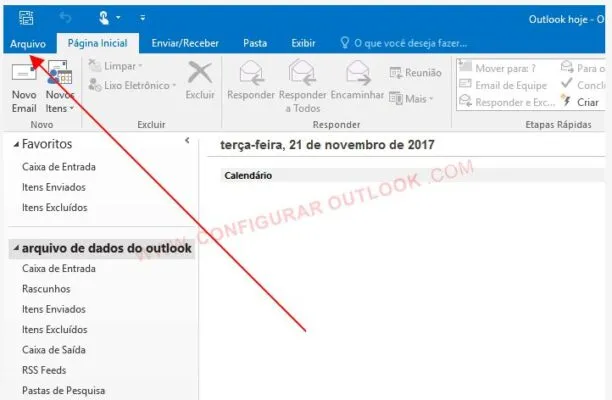
Passo 03: Em Informações, escolha Adicionar Conta.
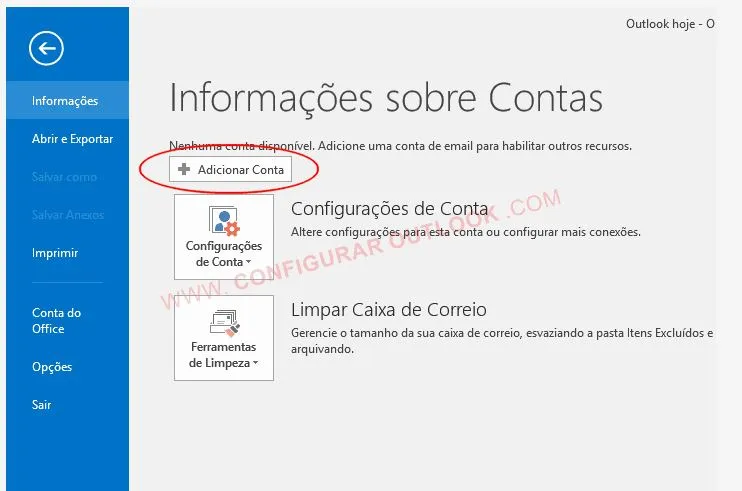
Passo 04: Escolha “Configuração manual ou tipos de servidor adicional”
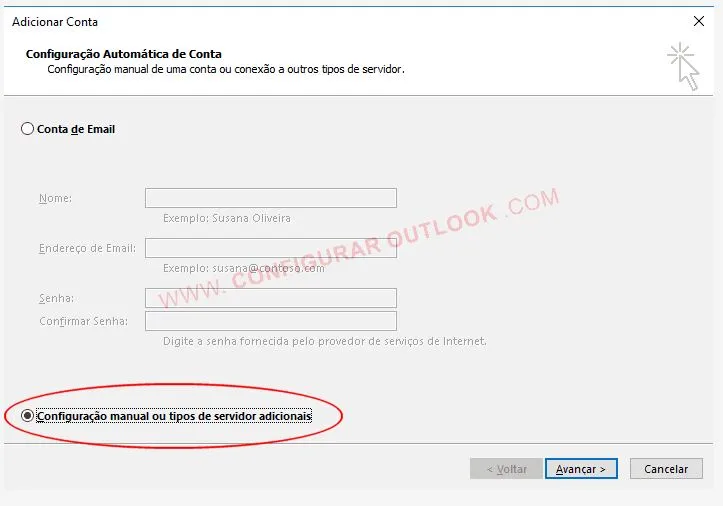
Passo 05: Escolha “POP ou IMAP”.
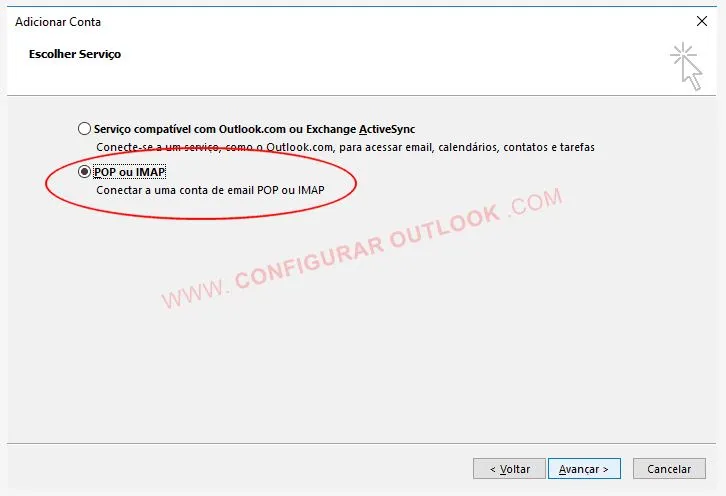
Passo 06: Chegou a hora de ativar o POP no Outlook.com
01. Inicie sessão no Outlook.com
02. Vá em Configurações – Exibir Configurações Completas
03. Email > Sincronizar email > POP e IMAP
04. Permitir a utilização de POP
05. Permitir a eliminação de mensagens do Outlook
06. Clique em Salvar
Passo 07: Como exemplo, criamos um usuário fictício:
Nome: Pedro Silva
Email: pedrosilva@hotmail.com
Senha: *******
Substitua todos os dados do nosso usuário fictício pelos seus dados, conforme imagem abaixo:
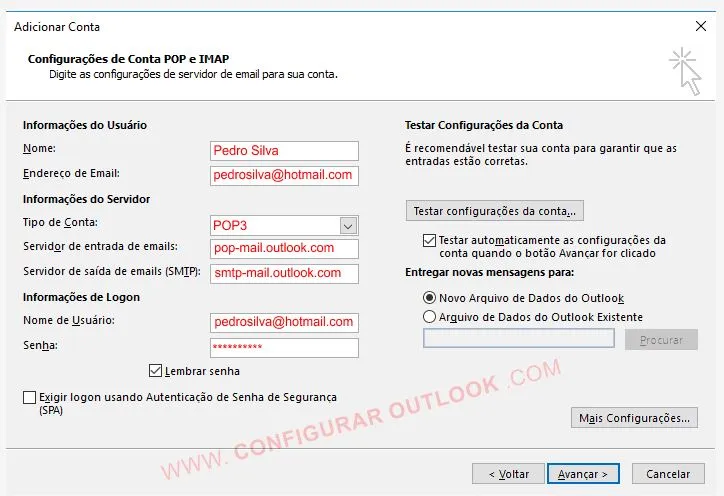
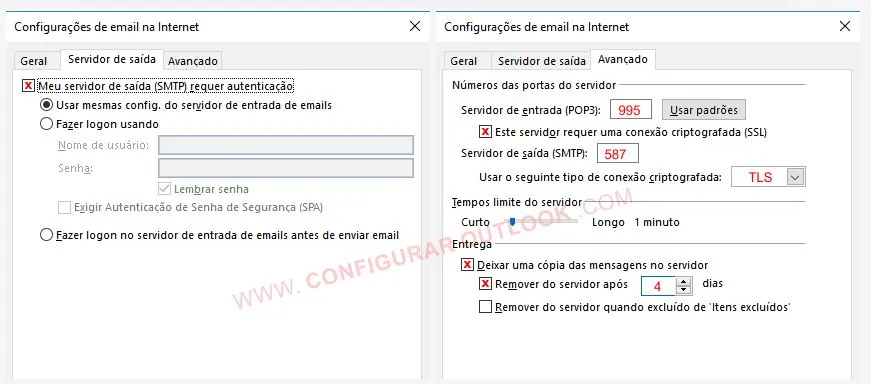
Continua com dúvidas?
No site abaixo, você vai aprender como configurar o Outlook nas seguintes versões: 2003, 2007, 2010, 2013, 2016 e 365, para os e-mails Outlook (sucessor do Hotmail), Gmail, Yahoo, Hospedagem e outros: